Snapchat är en innovativ app som ger mycket nöje och komfort till våra liv. Det anses vara en av de mest populära sociala medierna, särskilt bland millennials. Snapchat har förtjänat rykte för snabb tillväxt och innovation med över 160 miljoner dagliga aktiva användare . Men det finns tillfällen då du avsiktligt eller oavsiktligt tar bort eller förlorar ditt Snapchat-meddelande. Tja, det är något som kan hända det bästa av alla. Tack och lov är det möjligt att återställa Snapchat-meddelanden på en Android-enhet.
I det här inlägget kommer vi att dela hur du hämtar Snapchat-meddelanden på Android-enheter. Nu kör vi!
Hur man återställer raderade Snapchat-meddelanden på Android
Uttalandet som delas av Snapchat är att alla meddelanden och bilder raderas efter att mottagaren har tittat på dem under en begränsad tid. Men i verkligheten försvinner dina meddelanden bara från din Snapchat-app. Det är därför det är möjligt att återställa dina raderade eller raderade meddelanden från din Android-enhet. Du kan hitta medialagring, där alla raderade meddelanden lagras av din smartphone. Följ stegen nedan för att få dina raderade meddelanden:
Steg 1 : Först måste du ansluta din Android-enhet till en dator med USB-kabeln.
Steg 2: Gå till internminnet.
Steg 3 : Klicka på Android-mappen.
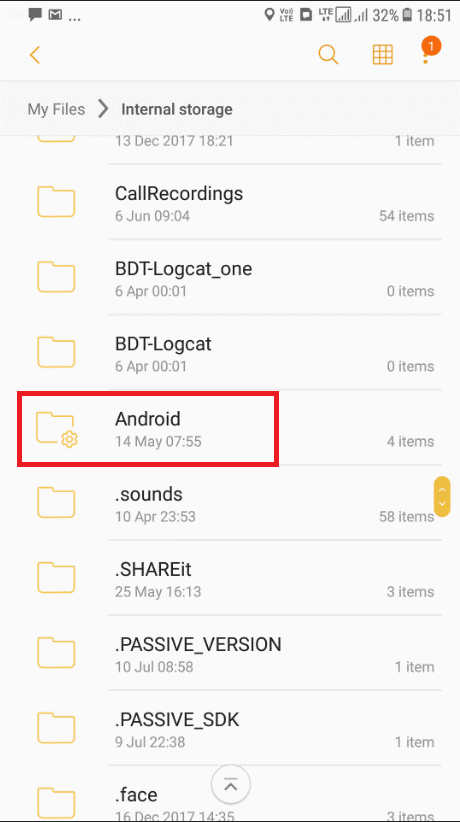
Steg 4: Nu, under Android-alternativet, måste du klicka på Data.
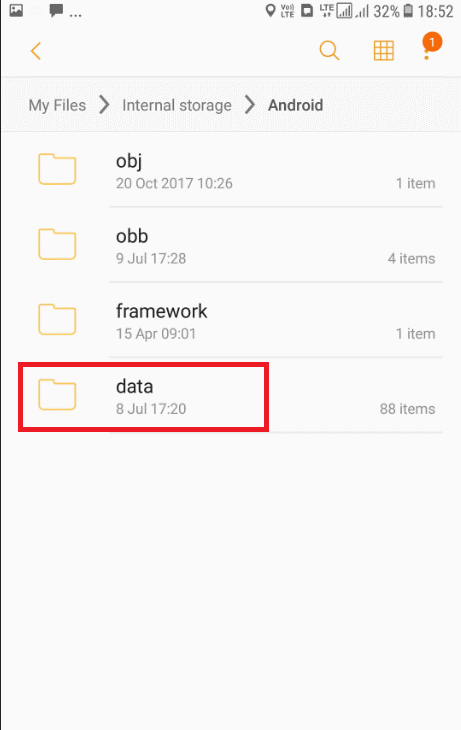
Steg 5: Du behöver komma åt mappen com.snapchat.android.
Steg 6: Nu kan du hitta och hämta din raderade Snapchat-chatthistorik i cachemappen. För bilder kan du gå till com.snapchat.android > cache > receive_image_snaps.
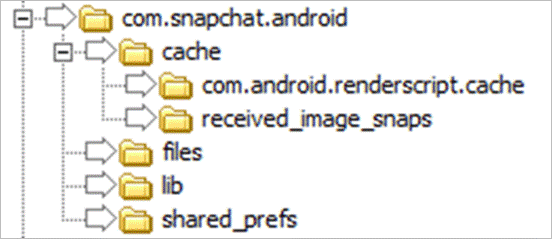
Du kan också återställa förlorade Snapchat-meddelanden genom att använda dina Android-filhanterarappar i Google Play Butik.
Läs också: Hur fungerar Snapchat?
Hur återställer jag Snapchat-meddelanden på Android med återställningsverktyg?
Om du är en av dem som ofta optimerar sina enheter för bättre och snabbare prestanda eller om du nyligen har raderat dina cachefiler, oroa dig inte, du kan återställa förlorade Snapchat-meddelanden med Fucosofts Android Data Recovery-verktyg . Förutom meddelanden är det här verktyget praktiskt för att återställa foton, videor, dokument, etc.
Steg 1 . Först måste du installera Fucosoft Android Data Recovery-verktyget på din dator och ansluta din dator till din enhet.
Steg 2: När din smartphone är ansluten till programvaran måste du välja vilka typer av filer du vill återställa.
Steg 3: Välj Nästa för att starta skanningsprocessen.
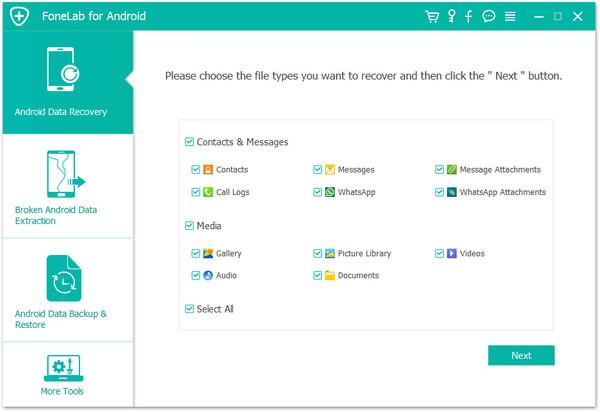
Steg 4: Nu kan du visa alla filer och välja de filer du vill återställa nu genom att trycka på Återställ-knappen.
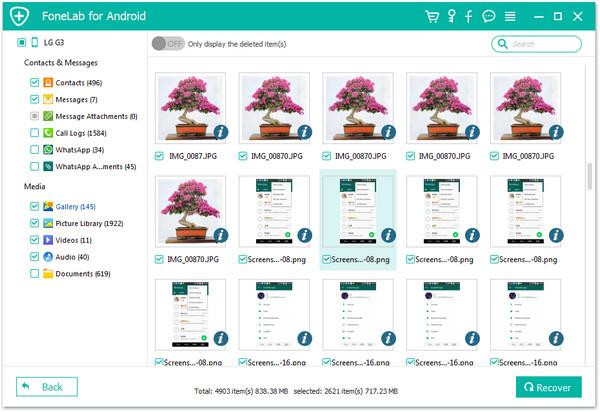
Steg 5: Då är du klar.
Det här är metoderna som du kan använda för att återställa och återställa Snapchat-meddelanden på Android-enhet. Om du är medveten om någon annan metod som kan användas för att återställa Snapchat-meddelanden, låt oss veta i kommentarerna nedan.
Måste läsa: Hur man får fler visningar på Snapchat

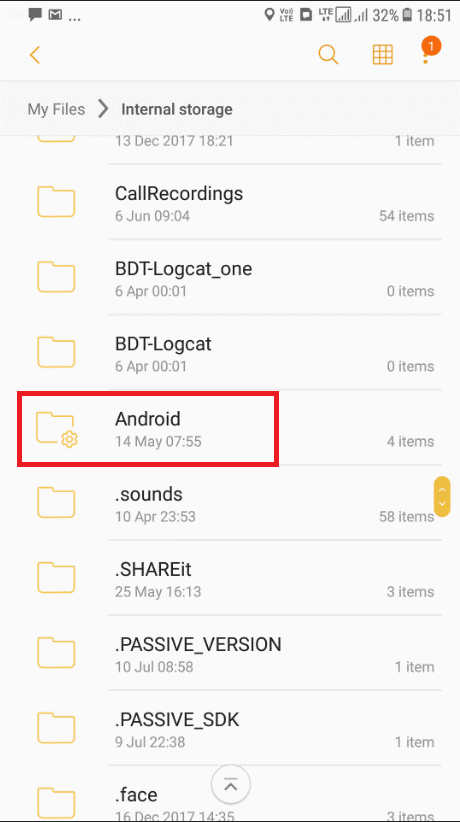
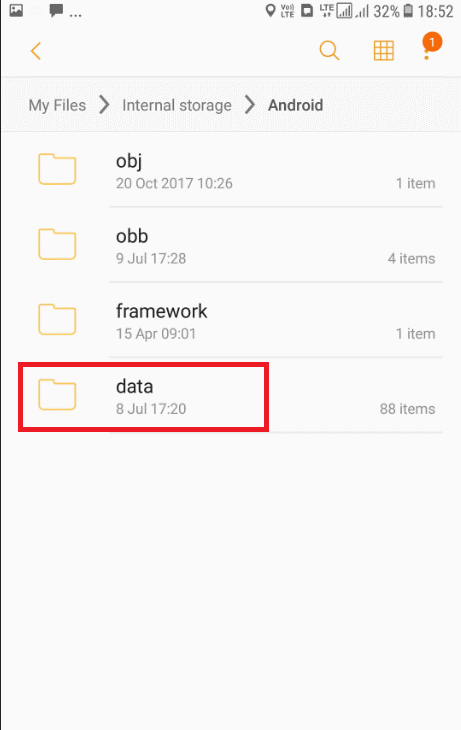
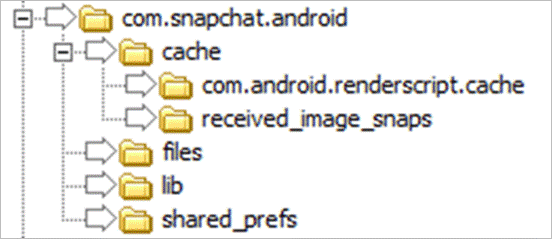
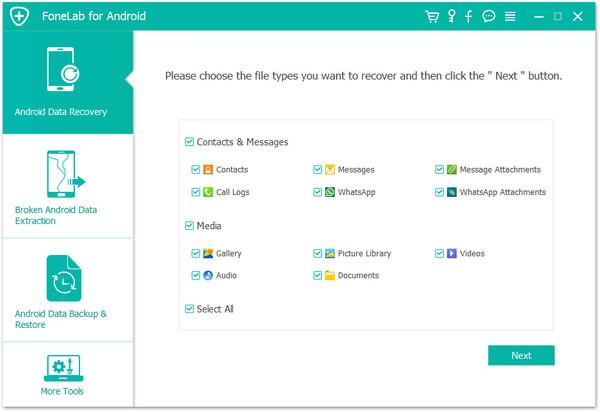
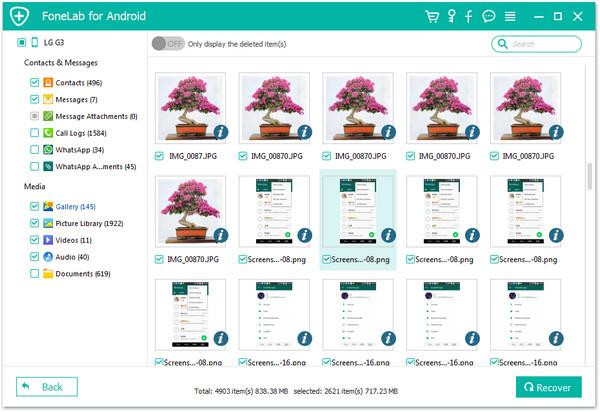






![Ta reda på hur du gör försättssidor i Google Dokument [Enkla steg] Ta reda på hur du gör försättssidor i Google Dokument [Enkla steg]](https://blog.webtech360.com/resources3/images10/image-336-1008140654862.jpg)

